記入忘れです。お願いいたします。
CLIP STUDIO PAINTの要望・不具合ボード
最新の障害情報やメンテナンス情報については、こちらのページでご案内しております。
from はんぺんぷ さん
2018/09/18 18:40:26
|
インストール/動作環境
頻繁にフリーズする |
|
|
前のPCを買い替えてあたらしいPCに\CELSYS直下を移行してクリスタを再度使い始めたのですが、 頻繁にフリーズが起きてしまい困っています。 クリスタのフリーズが起きても、ブラウザなどほかのアプリケーションは正常に動作します。 起動後10分程度でフリーズすることもあれば、2時間後にフリーズすることもあります。 傾向としましては、続けてクリスタで作業しているときはフリーズが起きにくく、合間ほかのウィンドウで作業をしてクリスタをアクティブにしようとクリックしたときによくフリーズが起きているような気がします。 [タスクマネージャー]からクリスタの[タスクの終了]ではどれだけ待っても終了してくれないため クリスタのフリーズが起きるたびにPC再起動の必要があり大変困っています。 1日作業しているとだいたい10回前後フリーズします。 CLIP STUDIO PAINTとWACOMドライバの再インストールをしました。 こちらの要望・不具合ボードを参照しますと、 セキュリティソフト上でCELSYS使用フォルダの除外をお勧めしていることが多かったので マカフィーリブセーブでも同様の設定にしようとしたのですが、フォルダを指定した除外ができないようでしたのでリアルタイムスキャンを無効にしました。しかし再度有効になってしまいますのであまり関係がないのかもしれません。 (マカフィーとの相性が悪いようでしたらマカフィーをアンインストールしてもいいです) イベントビューアーや、定期的に作成されるクリスタの復元情報のファイル作成の様子を見ましたが、どうしても何がきっかけでフリーズが起きているのかわかりません。最初は復元情報を保存しているタイミングでフリーズしているのかと思い、復元機能のON/OFF、復元間隔をかえてみるなどしましたがフリーズの頻度やタイミングには関係がないようです。 フリーズが起こらないような手掛かりがあれば教えてください。 以上、よろしくお願いいたします。 ------------------------------------------------------------ ■バージョン: ※Windowsは、[ヘルプ]メニュー → [バージョン情報]で確認できます。 ※MacOSXは、[CLIP STUDIO PAINT]メニュー → [バージョン情報]で確認できます。 ※iPadは、[CLIP STUDIO PAINT]アイコン → [バージョン情報]で確認できます。 ■グレード DEBUT( ) PRO( ) EX( 〇 ) ■OS Windows XP( ) Windows Vista( ) Windows 7 ( ) Windows 8( ) Windows 8.1( ) Windows 10( 〇 ) MacOS X 10.5( ) MacOS X 10.6( ) MacOS X 10.7( ) MacOS X 10.8( ) MacOS X 10.9( ) MacOS X 10.10( ) MacOS X 10.11( ) mac OS 10.12( ) mac OS 10.13( ) iOS 11( ) その他( ) ------------------------------------------------------------ |
賛成数:0
反対数:0
from
スレ主
はんぺんぷ
さん
2018/09/18 18:47:50
■バージョン:CLIP STUDIO PAINT EX(64ビット) Version 1.8.0 201808231826
from
CLIP
サポート担当
さん
2018/09/18 19:17:18
ご不便をおかけしており、申し訳ありません。
以下の点についてお知らせ下さい。
・ご使用のパソコンのメーカー名、型番をお知らせください。
・ご使用のペンタブレットの型番をお知らせください。
・ご使用のパソコンに接続されている周辺機器のメーカー名、型番を
お知らせください。(モニタも含みます)
・[Windowsスタート]→[設定]→[システム]を選択し、表示される画面の
左側で[バージョン情報]を選択し、画面右側で[バージョン]と[OSビルド]、
[インストール日]に記載されている内容をお知らせください。
・CLIP STUDIO PAINTを起動し、[ファイル]メニュー→[環境設定]を選択して、
表示される画面左側で[タブレット]を選択した状態の画面のスクリーンショット
を撮影し、掲載下さい。
・デスクトップ画面の何もない所で右クリックして頂き、表示されるメニューで
[ディスプレイ設定]を選択して、表示される画面の内容が確認できるよう
スクリーンショットを撮影し、掲載下さい。
※複数モニタが接続されている場合には画面上部に
「1」「2」というように表示位置が表示されますので、その場合は
「1」「2」という表示をクリックするとモニタごとの内容が表示
れますのでそれぞれ撮影し、掲載ください。
・[Windowsスタート]→[設定]→[デバイス]と選択し、表示される画面の
左側で[ペンとWindows Ink]の順に選択すると表示されるページのすべての
項目が確認できるようスクリーンショットを取得し、掲載ください。
・[Windowsスタート]→[Windowsシステムツール]→[コントロールパネル]
を選択し、表示される画面にて[プログラムのアンインストール
(プログラムと機能)]を選択して表示される画面のすべての項目が
確認できるよう複数回に分けてスクリーンショットを取得し、掲載下さい。
※項目が多く一度に撮影ができない場合は複数回に分けて撮影し、
掲載をお願いいたします。
※インストール日とバージョンも確認できるように撮影をお願いします。
なお、スクリーンショットの取得手順は以下の通りです。
1.キーボードの[PrintScreen]または[Prt Sc]とキートップに表示されて
いるキーを押します。
2.[Windows スタート]メニューをクリックし、[すべてのアプリ]の
[Windows アクセサリ]から[ペイント]を選択します。
3.[ペイント]というアプリケーションが起動します。
4.画面左上の[貼り付け]アイコンをクリックします。
5.[PrintScreen]キーを押したときの画面のイメージが貼り付けられます。
6.[ファイル]メニューから[上書き保存]を選択し、デスクトップなど適当な
場所にファイルを保存します。
ファイルの種類はJPEGなどを選択してください。
よろしくお願いいたします。
以下の点についてお知らせ下さい。
・ご使用のパソコンのメーカー名、型番をお知らせください。
・ご使用のペンタブレットの型番をお知らせください。
・ご使用のパソコンに接続されている周辺機器のメーカー名、型番を
お知らせください。(モニタも含みます)
・[Windowsスタート]→[設定]→[システム]を選択し、表示される画面の
左側で[バージョン情報]を選択し、画面右側で[バージョン]と[OSビルド]、
[インストール日]に記載されている内容をお知らせください。
・CLIP STUDIO PAINTを起動し、[ファイル]メニュー→[環境設定]を選択して、
表示される画面左側で[タブレット]を選択した状態の画面のスクリーンショット
を撮影し、掲載下さい。
・デスクトップ画面の何もない所で右クリックして頂き、表示されるメニューで
[ディスプレイ設定]を選択して、表示される画面の内容が確認できるよう
スクリーンショットを撮影し、掲載下さい。
※複数モニタが接続されている場合には画面上部に
「1」「2」というように表示位置が表示されますので、その場合は
「1」「2」という表示をクリックするとモニタごとの内容が表示
れますのでそれぞれ撮影し、掲載ください。
・[Windowsスタート]→[設定]→[デバイス]と選択し、表示される画面の
左側で[ペンとWindows Ink]の順に選択すると表示されるページのすべての
項目が確認できるようスクリーンショットを取得し、掲載ください。
・[Windowsスタート]→[Windowsシステムツール]→[コントロールパネル]
を選択し、表示される画面にて[プログラムのアンインストール
(プログラムと機能)]を選択して表示される画面のすべての項目が
確認できるよう複数回に分けてスクリーンショットを取得し、掲載下さい。
※項目が多く一度に撮影ができない場合は複数回に分けて撮影し、
掲載をお願いいたします。
※インストール日とバージョンも確認できるように撮影をお願いします。
なお、スクリーンショットの取得手順は以下の通りです。
1.キーボードの[PrintScreen]または[Prt Sc]とキートップに表示されて
いるキーを押します。
2.[Windows スタート]メニューをクリックし、[すべてのアプリ]の
[Windows アクセサリ]から[ペイント]を選択します。
3.[ペイント]というアプリケーションが起動します。
4.画面左上の[貼り付け]アイコンをクリックします。
5.[PrintScreen]キーを押したときの画面のイメージが貼り付けられます。
6.[ファイル]メニューから[上書き保存]を選択し、デスクトップなど適当な
場所にファイルを保存します。
ファイルの種類はJPEGなどを選択してください。
よろしくお願いいたします。
from
スレ主
はんぺんぷ
さん
2018/09/18 21:00:09
迅速なお返事ありがとうございます。
以下、返信いたします。
-----------------------------------------------------------------------
・ご使用のパソコンのメーカー名、型番をお知らせください。
ドスパラの raytrek-V MH8500 です。
OS Windows 10 Home 64ビット
CPU インテル Core i5-8500 (3.00GHz-4.10GHz/6コア/9MBキャッシュ)
グラフィック NVIDIA GeForce GTX1050 Ti 4GB
メモリ [カスタマイズ] 16GB DDR4 SDRAM(PC4-21300/8GBx2/2チャネル)
ハードディスク [カスタマイズ] 320GB SSD (読込速度530MB/s, 書込速度450MB/s, TLC) + 1TB HDD
・ご使用のペンタブレットの型番をお知らせください。
WACOM DTK-2200
・ご使用のパソコンに接続されている周辺機器のメーカー名、型番を
お知らせください。(モニタも含みます)
MITSUBISHI TFT RDT271WLM(Digital DVI) ※サブモニタとして使用
BCM920702 Bluetooth 4.0 ※TABMATE用アダプタ
LogicoolTM-150R ※有線トラックボール
diginnos SM-9020 ※有線マウス
サンワサプライ SKB-SL17W ※有線キーボード
audio-technica アクティブスピーカー AT-SP121 WH
・[Windowsスタート]→[設定]→[システム]を選択し、表示される画面の
左側で[バージョン情報]を選択し、画面右側で[バージョン]と[OSビルド]、
[インストール日]に記載されている内容をお知らせください。
[バージョン] 1803
[OSビルド] 17134.285
[インストール日] 2018/09/09
・CLIP STUDIO PAINTを起動し、[ファイル]メニュー→[環境設定]を選択して、
表示される画面左側で[タブレット]を選択した状態の画面のスクリーンショット
を撮影し、掲載下さい。
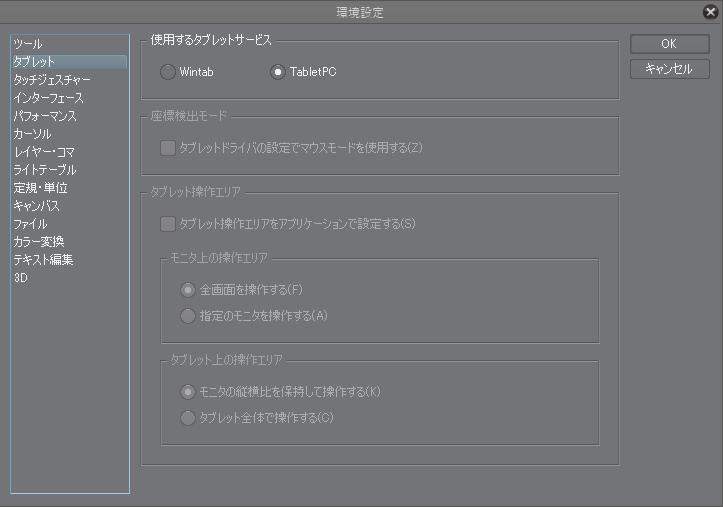
・デスクトップ画面の何もない所で右クリックして頂き、表示されるメニューで
[ディスプレイ設定]を選択して、表示される画面の内容が確認できるよう
スクリーンショットを撮影し、掲載下さい。
ディスプレイ1※サブモニタに使用
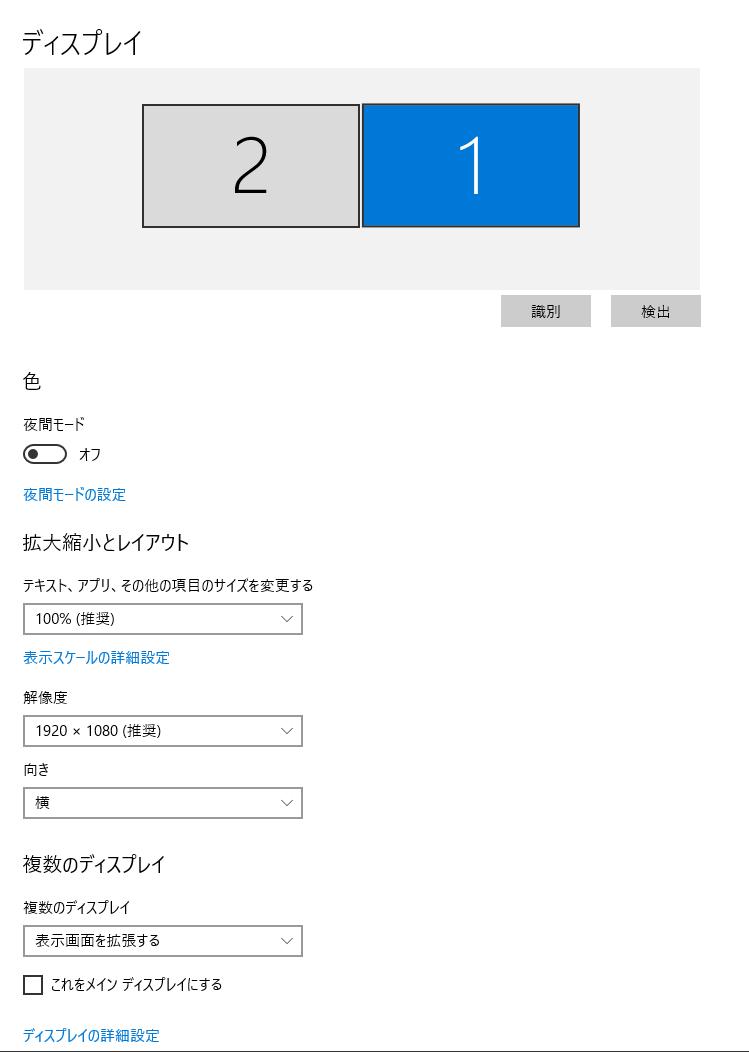
ディスプレイ2※液タブ
・[Windowsスタート]→[設定]→[デバイス]と選択し、表示される画面の
左側で[ペンとWindows Ink]の順に選択すると表示されるページのすべての
項目が確認できるようスクリーンショットを取得し、掲載ください。
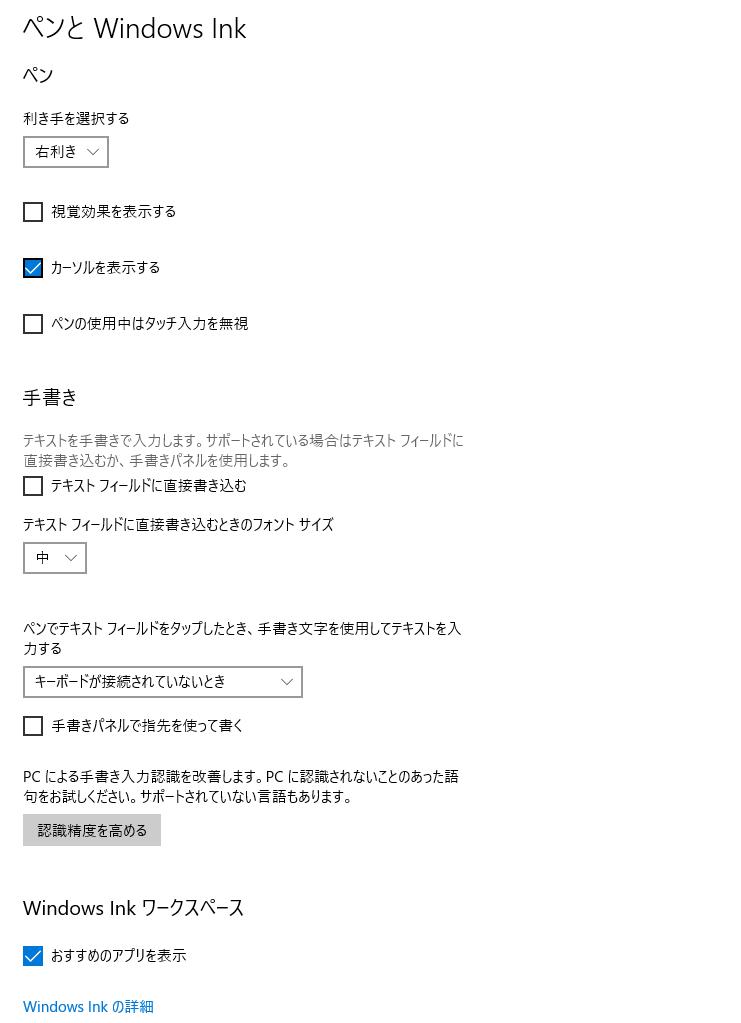
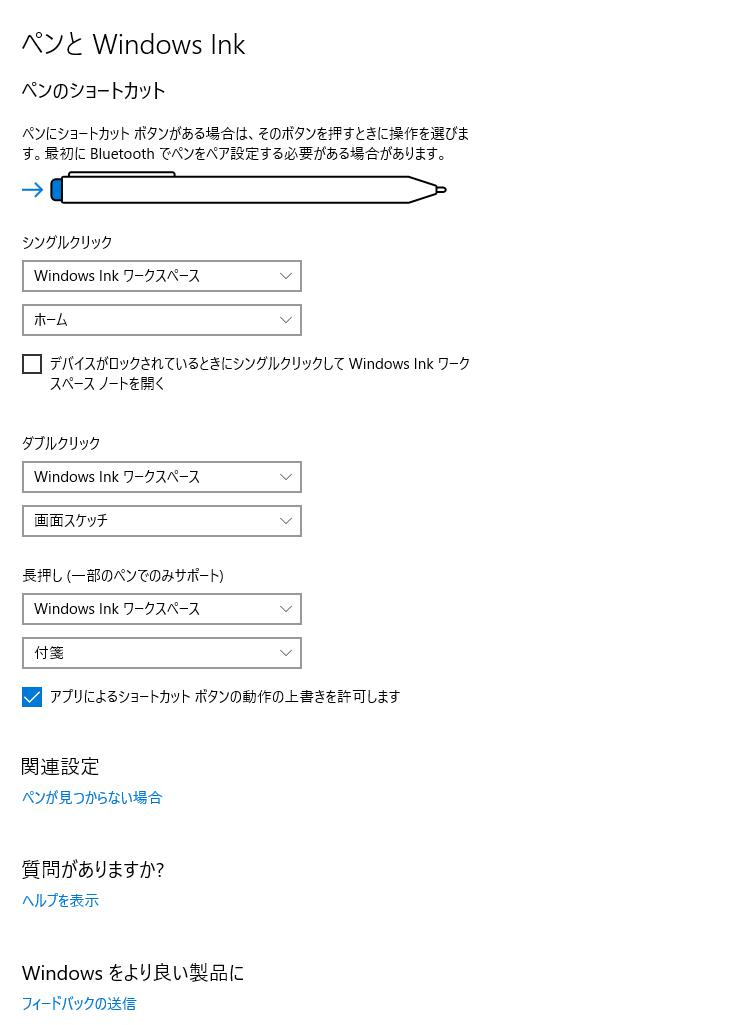
・[Windowsスタート]→[Windowsシステムツール]→[コントロールパネル]
を選択し、表示される画面にて[プログラムのアンインストール
(プログラムと機能)]を選択して表示される画面のすべての項目が
確認できるよう複数回に分けてスクリーンショットを取得し、掲載下さい。
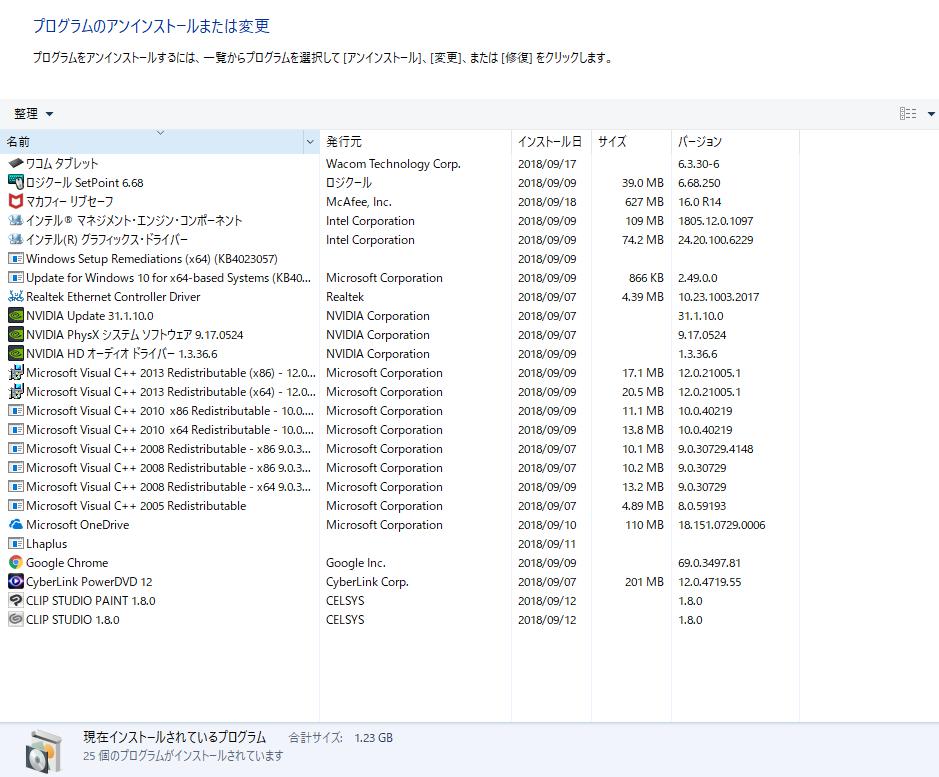
-----------------------------------------------------------------------
以上、よろしくお願いいたします。
from
スレ主
はんぺんぷ
さん
2018/09/18 21:04:07
[ディスプレイ2※液タブ]以下に掲載するスクリーンショットが漏れていました。
以下の通りです。
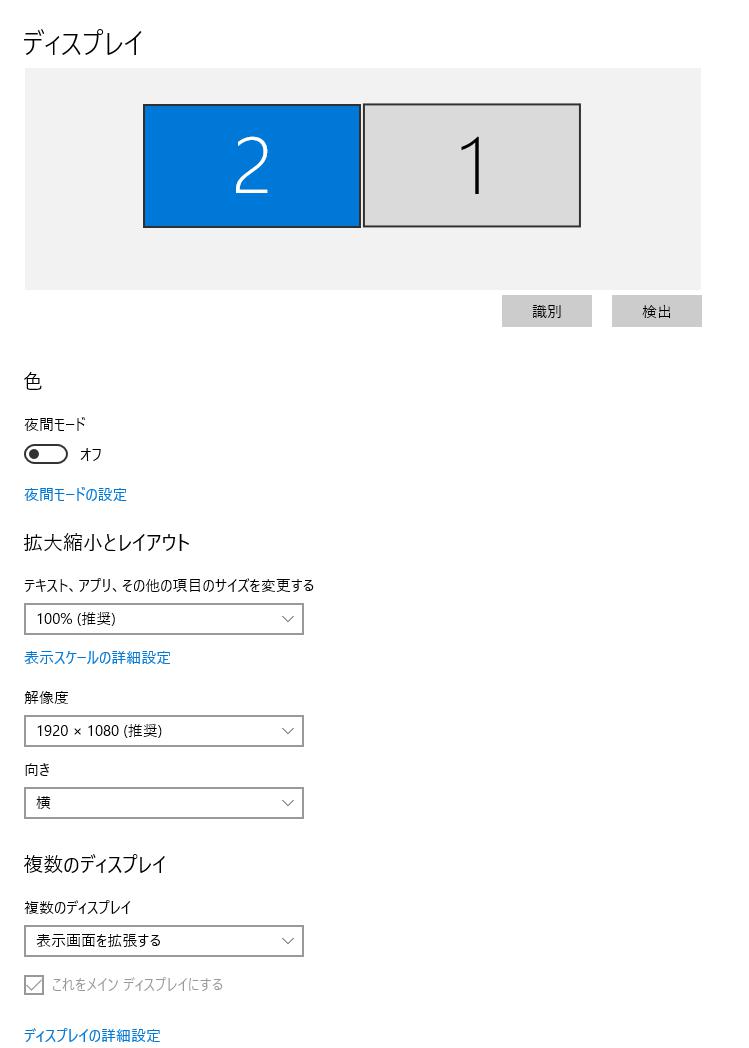
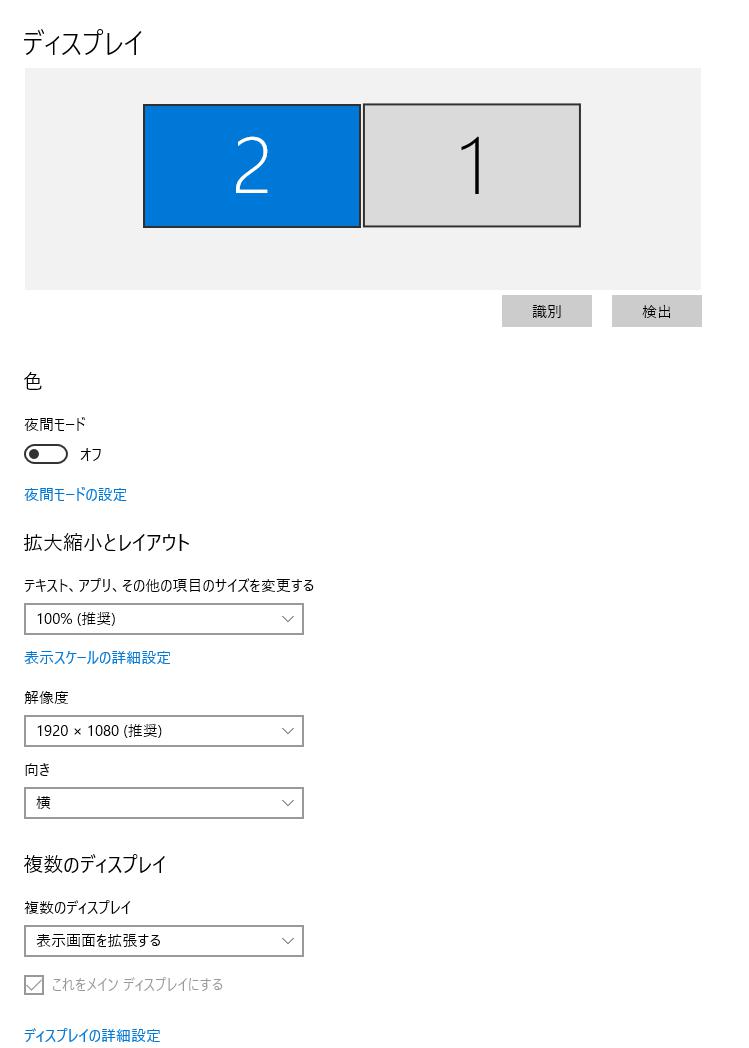
from
CLIP
サポート担当
さん
2018/09/19 11:23:48
詳細をお知らせ頂き、ありがとうございます。
以下の点をご確認の上、ご使用頂き、同様の症状が発生してしまうかご確認
をお願いいたします。
・インストールされておりますペンタブレットのドライバのバージョンが
こちらでご案内の内容に該当されておりました。
PCを接続されているUSBケーブルを外した状態で現在インストール
されているドライバをアンインストール、PC再起動後に、
USBケーブルを接続した上で、対処方法に記載の6.3.29-6のドライバの
インストールをお願いいたします。
・ワコム製タブレットをご使用との事ですので、CLIP STUDIO PAINTの
[ファイル]メニュー→[環境設定]の[タブレット]にて、
[使用するタブレットサービス]は[Wintab]に設定をお願いいたします。
・[Windowsスタート]を選択し、アプリが表示されている部分で[ワコムタブレット]
にある[ワコムタブレットのプロパティ]を選択し、[入力デバイス]にて[ペン]と
つくものを選択した状態で[位置調整]タブにある[デジタルインク機能を使う]の
チェックを外してください。
・[Windowsスタート]→[設定]→[デバイス]と選択し、表示される画面の
左側で[ペンとWindows Ink]を選択し、画面右側で[ペンの使用中は
タッチ入力を無視]をオンに設定する
よろしくお願いいたします。
以下の点をご確認の上、ご使用頂き、同様の症状が発生してしまうかご確認
をお願いいたします。
・インストールされておりますペンタブレットのドライバのバージョンが
こちらでご案内の内容に該当されておりました。
PCを接続されているUSBケーブルを外した状態で現在インストール
されているドライバをアンインストール、PC再起動後に、
USBケーブルを接続した上で、対処方法に記載の6.3.29-6のドライバの
インストールをお願いいたします。
・ワコム製タブレットをご使用との事ですので、CLIP STUDIO PAINTの
[ファイル]メニュー→[環境設定]の[タブレット]にて、
[使用するタブレットサービス]は[Wintab]に設定をお願いいたします。
・[Windowsスタート]を選択し、アプリが表示されている部分で[ワコムタブレット]
にある[ワコムタブレットのプロパティ]を選択し、[入力デバイス]にて[ペン]と
つくものを選択した状態で[位置調整]タブにある[デジタルインク機能を使う]の
チェックを外してください。
・[Windowsスタート]→[設定]→[デバイス]と選択し、表示される画面の
左側で[ペンとWindows Ink]を選択し、画面右側で[ペンの使用中は
タッチ入力を無視]をオンに設定する
よろしくお願いいたします。
from
スレ主
はんぺんぷ
さん
2018/09/24 10:36:21
返信ありがとうございます。
お教えいただいた設定で数日使用してみたのですが、
フリーズする頻度は半分程度に減ったと感じるものの、同様のフリーズが発生します。
ほかに対策がありましたら教えてください。
以上、よろしくお願いいたします。
from
CLIP
サポート担当
さん
2018/09/24 14:01:36
ご確認頂きありがとうございます。
[Windowsスタート]を選択し、アプリが表示されている部分で[ワコムタブレット]
にある[ワコムタブレット設定ファイルユーティリティ]にて、[すべてのユーザー]
の設定ファイルの削除を行って頂いた上で、[ワコムタブレットのプロパティ]で
[入力デバイス]にて[ペン]とつくものを選択し、[位置調整]タブにある
[デジタルインク機能を使う]のチェックを外してください。
上記操作を行って頂きましたら、ご使用頂き、同様の症状が発生してしまうか
ご確認をお願いいたします。
よろしくお願いいたします。
[Windowsスタート]を選択し、アプリが表示されている部分で[ワコムタブレット]
にある[ワコムタブレット設定ファイルユーティリティ]にて、[すべてのユーザー]
の設定ファイルの削除を行って頂いた上で、[ワコムタブレットのプロパティ]で
[入力デバイス]にて[ペン]とつくものを選択し、[位置調整]タブにある
[デジタルインク機能を使う]のチェックを外してください。
上記操作を行って頂きましたら、ご使用頂き、同様の症状が発生してしまうか
ご確認をお願いいたします。
よろしくお願いいたします。
from
スレ主
はんぺんぷ
さん
2018/10/03 12:28:12
お返事ありがとうございます。
お教えいただいた設定で数日使用してみたのですが、
やはり同様のフリーズが発生します。
液タブのファンクションキーを押したときにフリーズすることが多かったように感じました。
体感の話しかできなくてすみません。
解決のための対策や、対策を決めるために観察することがあれば教えてください。
何度も申し訳ないです。
以上、よろしくお願いいたします。
from
CLIP
サポート担当
さん
2018/10/04 10:47:40
ご確認頂き、ありがとうございます。
[プログラムと機能]にて[ロジクール SetPoint 6.68]が表示されておりましたが、
そちらをアンインストールして頂き、パソコンを再起動後、動作をご確認
いただけますでしょうか。
お手数ですが、よろしくお願いいたします。
[プログラムと機能]にて[ロジクール SetPoint 6.68]が表示されておりましたが、
そちらをアンインストールして頂き、パソコンを再起動後、動作をご確認
いただけますでしょうか。
お手数ですが、よろしくお願いいたします。
from
スレ主
はんぺんぷ
さん
2018/10/08 11:45:37
お返事ありがとうございます。
SetPointをアンインストールしても動作に変化はありませんでした。
現在はトラックボールは外し、前述のマウス(diginnos SM-9020)のみ使用しています
液タブのファンクションキーだけでなく、マウス+キーボードの装飾キー(例 Shift⁺マウスクリックで複数レイヤー選択、Ctrl+クリックで選択範囲作成 等)でよくフリーズしている様子です。
キーボードのみのショートカットでは起こりにくく、マウスと装飾キーを組み合わせた操作で起こりやすい気がします。
何か対策があれば教えていただきたいです。
よろしくお願いいたします。
from
スレ主
はんぺんぷ
さん
2018/10/09 10:37:35
フリーズ時の傾向をまとめました。
時間経過や時限で起こるのかと思っていましたが、
・クリスタ以外のアプリケーションからクリスタにフォーカスを移して操作したとき
・液タブのファンクションキー・キーボード入力とマウス・ペンクリックを組み合わせたショートカットを使用した時
にフリーズが多発するようです。
以上の動作をしたとき必ずフリーズするわけではないところが原因特定を難しくしているのではないかと思います。
私のPCが悪いのか、クリスタか、ペンタブ側に原因があるのかずっと考えてもわかりません。
コミスタのときから長らく使用してきて便利で今後も使いたいので、現在のバージョンでは難しくても今後のリリースで改善していただければいいなと思っています。
何か検証に必要な操作があればやりますのでおっしゃってください。
from
CLIP
サポート担当
さん
2018/10/09 12:17:44
詳細をお知らせ頂きありがとうございます。
フリーズが発生する際の傾向として、「クリスタ以外のアプリケーションから
クリスタにフォーカスを移して操作したとき」と頂いておりますが、以下の
点についてご確認いただけますでしょうか。
・CLIP STUDIO PAINTのみを起動、使用している状態で現象は発生しますで
しょうか。
・CLIP STUDIO PAINT以外のアプリケーションを使用した後、CLIP STUDIO PAINT
の画面に移る時、直接キャンバスではなく、タイトルバーやパレット部分を
クリックしてから、キャンバスに対して編集、操作をするようにして頂いた際に
現象は発生しますでしょうか。
よろしくお願いいたします。
フリーズが発生する際の傾向として、「クリスタ以外のアプリケーションから
クリスタにフォーカスを移して操作したとき」と頂いておりますが、以下の
点についてご確認いただけますでしょうか。
・CLIP STUDIO PAINTのみを起動、使用している状態で現象は発生しますで
しょうか。
・CLIP STUDIO PAINT以外のアプリケーションを使用した後、CLIP STUDIO PAINT
の画面に移る時、直接キャンバスではなく、タイトルバーやパレット部分を
クリックしてから、キャンバスに対して編集、操作をするようにして頂いた際に
現象は発生しますでしょうか。
よろしくお願いいたします。
2019年11月28日に本サービスの投稿受付は終了いたしました。「CLIP STUDIO SUPPORT」をご利用ください。







